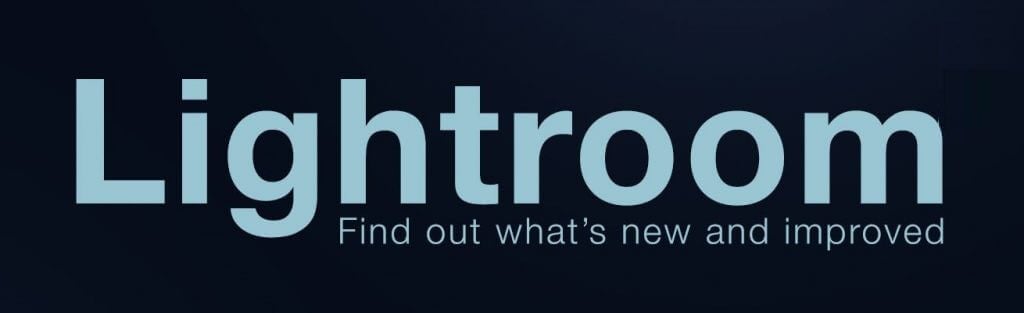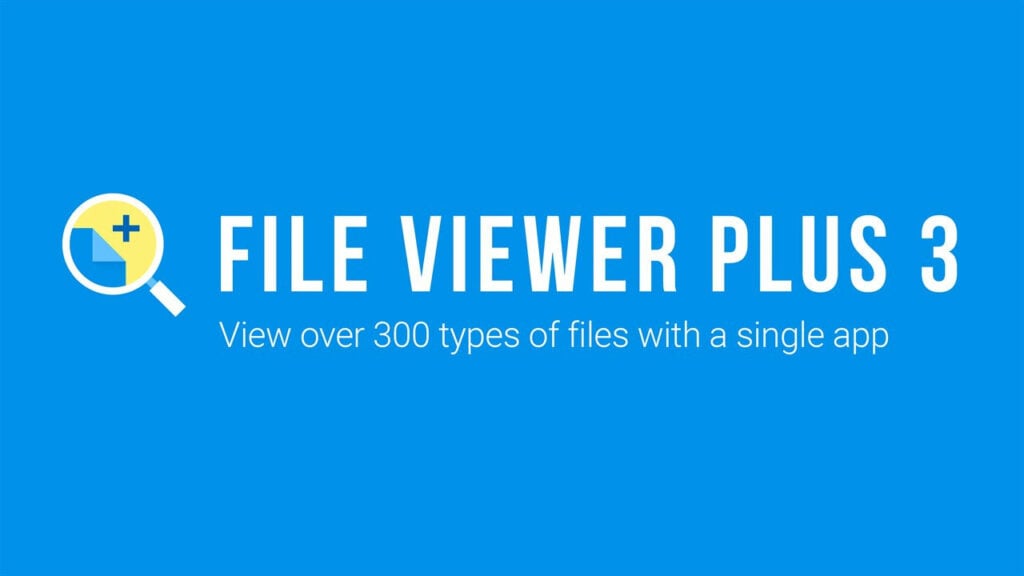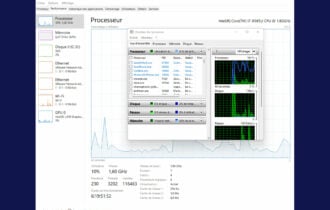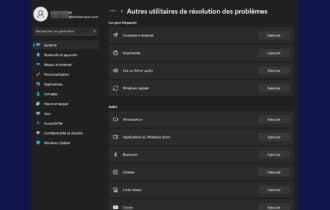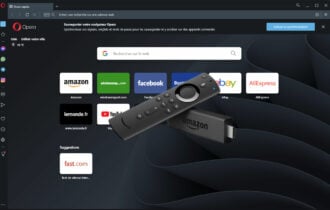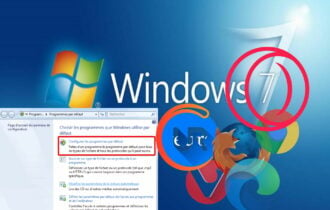7 Meilleurs Outils pour Ouvrir Fichier RAW [PC et Mac]
10 min. read
Updated on

Comment et surtout pourquoi vouloir ouvrir un fichier RAW ? Voici la question du jour ! Un fichier RAW est un type de format d’image non-compressé qui ressemble plus à un négatif numérique.
Bien que ces images ne soient pas directement utilisables, il y a toujours des moyens pour ouvrir fichier RAW. À cet effet, vous n’avez qu’à le convertir dans un format visible sur votre PC.
Par défaut, les appareils photo numériques enregistrent les images au format JPEG.
Cela est probablement dû au fait que la taille du fichier JPEG est inférieure à RAW. En effet, une seule image RAW peut occuper 20 mégaoctets de stockage.
D’un autre côté, les photos RAW sont beaucoup plus détaillées que les JPEG. Et les appareils photo numériques modernes permettent désormais aux utilisateurs d’enregistrer et de lire fichier RAW.
Chaque modèle de caméra a son propre format de fichier brut tel que ARI, CRW, PXN, RAF, RWZ, SRF, DNG, RWL, RW2 et KDC.
Par conséquent, vous aurez besoin d’un codec ou d’un pilote prenant en charge votre appareil photo pour ouvrir les images RAW. Mais, il existe des alternatives plus faciles aussi.
Il s’agit d’un lecteur fichier RAW ou bien des logiciels qui peuvent lire les fichiers RAW. Vous voulez en savoir plus ? Alors, consultez cet article et découvrirez tout ce que vous devez savoir.
Quel lecteur pour ouvrir un fichier RAW sur PC ?
InPixio Photo Studio 12
Si vous avez besoin d’ouvrir fichier RAW, vous pouvez essayer InPixio Photo Studio Pro. La dernière version prend en charge les fichiers bruts, ce qui vous permet de travailler facilement avec l’outil.
Encore mieux, le logiciel dispose d’une fonction de correction d’image qui ajuste automatiquement les couleurs. Evidemment, ceci peut être très utile si vous travaillez avec des fichiers RAW.
Les effets de couleur LUT saisissants se combinent astucieusement à la fonction améliorée de remplacement du ciel et à la collection enrichie d’arrière-plans pour créer des images sublimes.
En plus d’être étonnamment facile à utiliser, inPixio prend en charge la suppression d’objets. Vous pouvez donc éliminer des objets en arrière-plan ou carrément le supprimer et conserver les objets souhaités.
C’est l’apanage de la technologie intelligente 100 % automatique, qui vous permet de corriger une image en pas plus d’un clic.
Supprimez des détails avec précision granulaire, détourez et éliminez les imperfections facilement et rapidement.
N’oubliez pas d’étaler vos créations – individuellement ou encore mieux, amassées dans un délicieux photomontage – et partagez-les avec vos amis sur Facebook ou Twitter !
inPixio a pensé à tout pour que vous puissiez passer moins de temps à chercher des méthodes optimales pour peaufiner et distribuer votre travail et plus de temps à profiter de ce que vous aimez.
Les possibilités sont infinies avec InPixio Photo Studio. Et si vous avez besoin d’un logiciel pour lire un fichier RAW, c’est l’application parfaite.
Voyons rapidement ses caractéristiques-clé :
- Facile à utiliser grâce à l’interface utilisateur entièrement remaniée dans la dernière version
- Prise en charge des fichiers RAW
- Peut facilement supprimer les objets d’arrière-plan et corriger les défauts d’images en 1 seul clic
- Collection enrichie d’arrière-plans pour créer des photomontages spectaculaires
- Fonction de Partage sur Facebook, Twitter
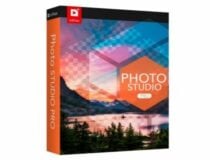
inPixio Photo Studio
Besoin d’un logiciel de retouche intuitif qui puisse lire des fichier RAW ? Voici l’éditeur RAW suprême !Adobe Lightroom
Modifiez, affichez, stockez, organisez et partagez vos photos, y compris les photos au format Raw sur n’importe quel appareil avec Adobe Lightroom.
Grâce au plug-in Adobe Camera Raw qui s’intègre parfaitement à l’architecture de Lightroom, vous pouvez afficher et éditer des images brutes de différents appareils photo tels que Nikon, Casio, Epson, Fujifilm, GoPro, Kodak, Konica Minolta, LG et bien d’autres.
Lightroom prend en charge la modification de diverses extensions d’images brutes telles que CR3, DNG, NEF, CR2, CRW, etc.
Voyons rapidement ses caractéristiques-clé :
- Gérez un nombre illimité de photos
- Didacticiels interactifs intégrés à l’application
- Vaste bibliothèque de photos pour l’inspiration
- Bords de remplissage du panorama
- Stockage dans le cloud à partir de 1 To ou plus

Adobe Lightroom
Avec prise en charge native des images RAW, cette application légère et conviviale satisfera tous vos besoins d’édition.Adobe Bridge
Adobe Bridge est un gestionnaire d’actifs complexe qui vous permet de visualiser, d’organiser, de modifier et de publier plusieurs actifs, y compris des images au format brut.
Vous pouvez afficher et traiter des images JPEG, PSD, TIFF et Camera Raw dans Adobe Bridge grâce au plug-in Adobe Camera Raw susmentionné.
Pour ouvrir et afficher des images Raw dans Adobe Bridge, il vous suffit de spécifier cette option dans les préférences Camera Raw du menu Édition.
Ensuite, dans l’onglet Général, accédez à la zone Comportement et cliquez sur Paramètres de Camera Raw.
Inutile de dire que vous bénéficierez d’un large éventail de fonctionnalités supplémentaires qui vous seront certainement utiles, telles que des outils d’organisation, des filtres et des options de recherche.
Voyons rapidement ses caractéristiques-clé :
- Possibilité d’importer des photos et des vidéos depuis vos appareils mobiles
- Prise en charge de la transparence pour PSD
- Exportation par lots vers JPEG
- Modifier l’heure de capture de photo
- Module de sortie PDF natif
- Organisation et empilement rapides d’images panoramiques et HDR
- Flexibilité de manipulation des fichiers par glisser-déposer
CorelDRAW
La modification d’un ou de plusieurs fichiers RAW est aussi simple qu’un jeu d’enfant avec CorelDRAW.
Utilisez simplement les commandes dans Camera RAW Lab pour régler la couleur et le ton des images RAW, puis retouchez-les davantage avec les outils d’édition avancés fournis par cette application puissante.
Voyons rapidement ses caractéristiques-clé :
- Outils de rotation, zoom et panoramique
- Modes et fenêtre dédiée d’aperçu
- Page de couleurs, de détails et de propriétés
- Boutons pour annuler, rétablir et réinitialiser une action
- Créer des instantanés de la version retouchée d’une image (vignettes incluses)
ACDSee Photo Studio
Photo Studio de ACDSee est une application puissante qui prend soin de vos fichiers RAW, qu’il s’agisse d’images uniques ou de fichiers Zip contenant plusieurs images.
L’application est disponible en différentes versions parfaitement adaptées à votre appareil photo numérique (Adobe, Canon, Epson, FujiFilm, GoPro, Kodak, Konica, Nikon, etc.) et il existe même un produit distinct pour le support RAW Mac 6.
Voyons rapidement ses caractéristiques-clé :
- Option Renommer par lots pour renommer plusieurs images simultanément
- Outil de redimensionnement par lots pour redimensionner plusieurs images à n’importe quelle dimension
- Prise en charge des images GoPro RAW
- Outil de filigrane par lots
- Gestion de fichiers (trier, organiser avec des mots-clés, des balises et des étiquettes, déplacer et partager vos images)
- Outils de retouche photo avancés (filtres de précision, recadrage, rotation et redimensionnement, ajout de texte, effets spéciaux, correction des défauts, yeux rouges, élimination du bruit, etc.)
Utilisez le Pack Microsoft Camera Codec ou installez le dernier codec RAW
Microsoft a introduit le pack Camera Codec pour permettre aux photographes de visualiser des photos RAW dans les versions précédentes de Windows.
Ce pack prend en charge divers modèles d’appareils photo comme Canon, Epson, Casio, Kodak, Sony, Nikon, Samsung et Panasonic, entre autres.
Cependant, Windows 10 a un support intégré pour les codecs dans Camera Codec Pack.
Ainsi, vous constaterez peut-être que vous pouvez ouvrir des images Raw dans Windows 10 sans installer de codec supplémentaire s’il dispose déjà d’un support prêt à l’emploi pour votre appareil photo.
Néanmoins, il existe encore de nombreux formats de caméra propriétaires que Windows ne prend pas en charge.
Installez le dernier codec RAW
Si vous ne pouvez pas déjà ouvrir les images RAW dans Windows 10, vous devrez installer un codec d’image RAW prenant en charge votre modèle d’appareil photo.
⇒ Par exemple, ce pilote Sony Raw vous permet d’ouvrir des photos Raw capturées avec des appareils photo Sony.
Le meilleur endroit pour rechercher un codec est généralement le site Web du fabricant. Cependant, vous pouvez également trouver le codec requis sur Codecs.com.
Entrez le mot-clé Codecs Raw dans la zone de recherche du site pour rechercher les codecs qui ouvrent les photos RAW.
Configurez une application d’affichage par défaut pour le format de fichier brut
Lorsque vous avez installé un codec RAW, vous pouvez ouvrir les images dans la visionneuse de photos Windows. Cependant, l’application Photos ne prend pas en charge le format RAW par défaut.
Vous devrez configurer le format de fichier Raw pour qu’il s’ouvre toujours avec la visionneuse de photos comme suit:
- Tout d’abord, ouvrez l’Explorateur de fichiers et le dossier contenant vos images RAW.
- Ensuite, vous devez cliquer avec le bouton droit sur une image RAW pour ouvrir le menu contextuel et sélectionnez Ouvrir avec > Choisir une autre application pour ouvrir la boîte de dialogue.
- Sélectionnez ensuite Windows Photo Viewer comme logiciel par défaut pour le fichier RAW.
- Sélectionnez l’option Toujours utiliser cette application pour ouvrir… les fichiers afin que Windows Photo Viewer ouvre toujours les photos RAW.
- Appuyez sur le bouton OK pour fermer la boîte de dialogue de sélection d’application. Désormais, Windows Photo Viewer affichera les photographies Raw lorsque vous les ouvrirez.
Essayez d’autres outils
Vous pouvez ouvrir fichier RAW avec de nombreuses visionneuses d’images tierces. Voici quelques solutions qui vous éviteront également des problèmes avec de nombreux autres formats.
FileViewer Plus
FileViewer Plus est une visionneuse de fichiers universelle pour Windows qui peut ouvrir et afficher plus de 300 types de fichiers différents, en plus de visualiser et d’éditer des fichiers bruts de caméra à partir de plus de 600 modèles de caméras.
Même les types de fichiers les plus rares ou inconnus ne posent pas de problèmes à cet outil puissant qui peut faire bien plus que vous aider à ouvrir vos documents.
FileViewer sert également d’éditeur et de convertisseur pour tous les formats.
Voyons rapidement ses caractéristiques-clé :
- Prise en charge native de plus de 300 types de fichiers, y compris les formats d’image RAW
- Fonctionnalités complexes de visualisation, d’édition et de conversion (conversion des formats audio/vidéo en fichiers multimédias)
- Édition d’image avancée (recadrage, redimensionnement, retouche des photos, etc.)
- Conversion par lots ultra-rapide
- Affiche les propriétés et les métadonnées pour chaque fichier (informations sur l’auteur et la source)
- Détection intelligente des fichiers pour identifier tout format ou extension de fichier
Vous pouvez maintenant ouvrir des photos RAW plus détaillées dans Windows.
Bien que vous ne puissiez pas les modifier avec l’application Photos par default, vous pouvez ajouter des effets aux photographies RAW avec des logiciels de retouche photo avancés tels que Photoshop ou autre.
Si vous avez plus de questions sur les photos RAW, n’hésitez pas à les déposer dans la section des commentaires ci-dessous.